我们先来看看制作完成的效果图:

utobao编注:更多PS教程学习进入优图宝ps文字特效栏目: http://www.utobao.com/news/56.html
具体的制作步骤介绍如下:
1.新建700*500大小文档,双击解锁。给图层添加图层样式(图案叠加的素材请看隐藏部分)。螺旋图案可以用移动工具进行位置的调整:
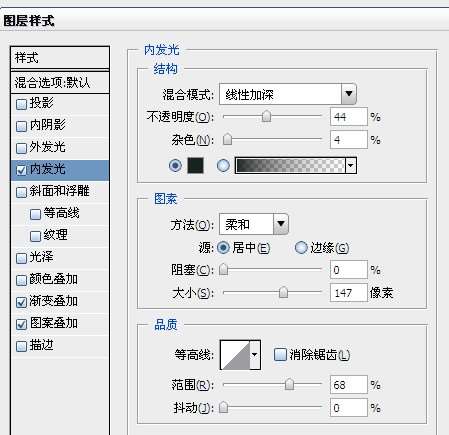
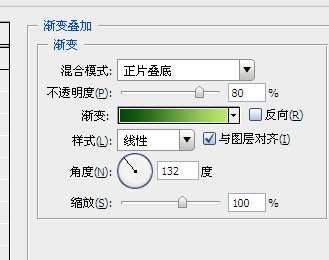
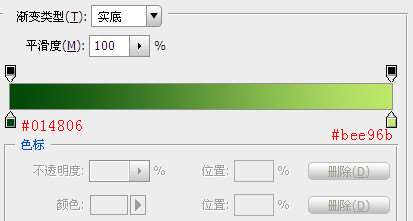
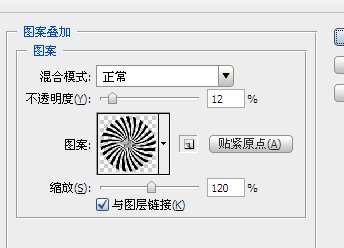
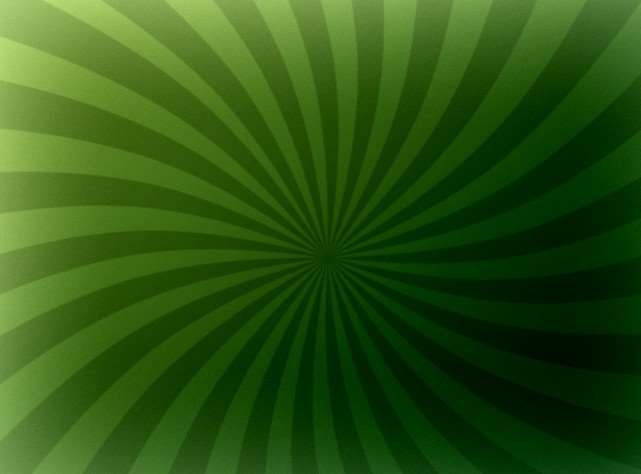
2.用HVD字体在画布上打出文字,给字体进行变形,选择字体上面的变形文字,设置如下:

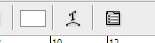

_ueditor_page_break_tag_
3.给字体图层添加图层模式:
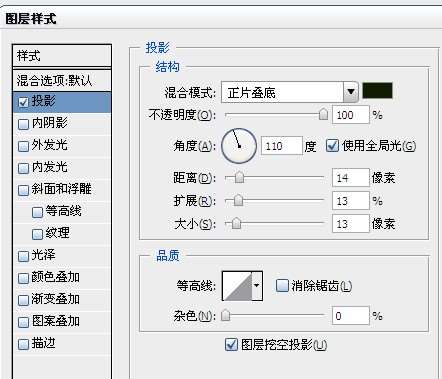

4.复制一层字体得到"文字副本",右击字体图层,清除图层样式,重新给复制的字体图层添加图层模式,设置如下:
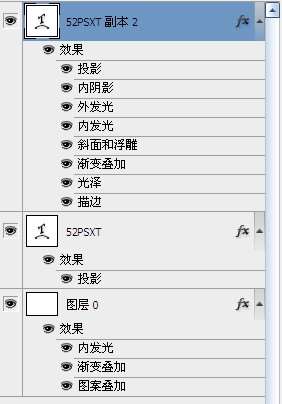
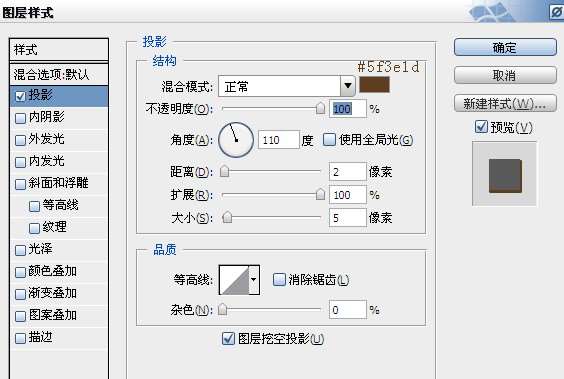
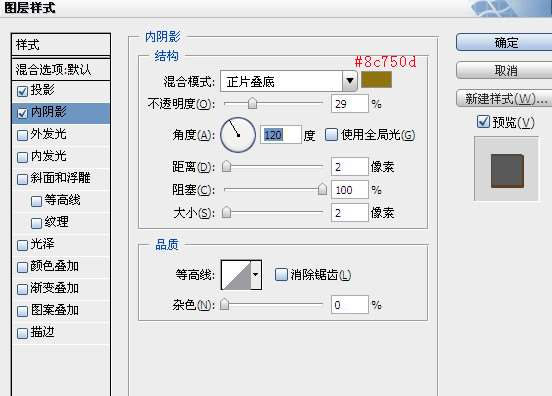
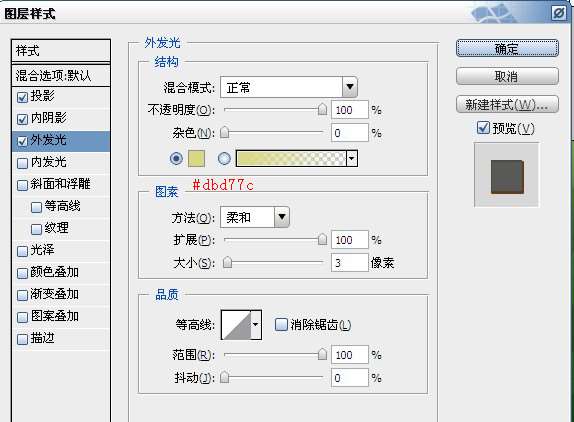
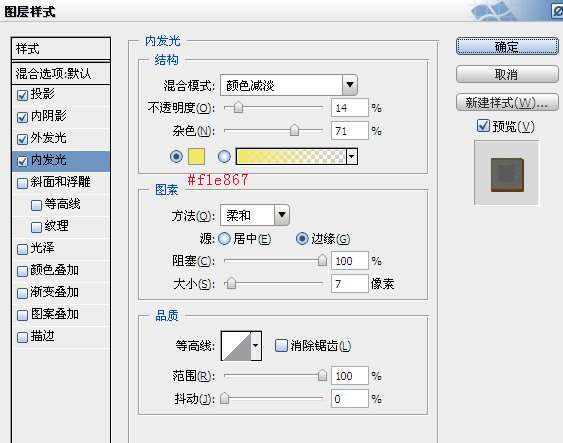
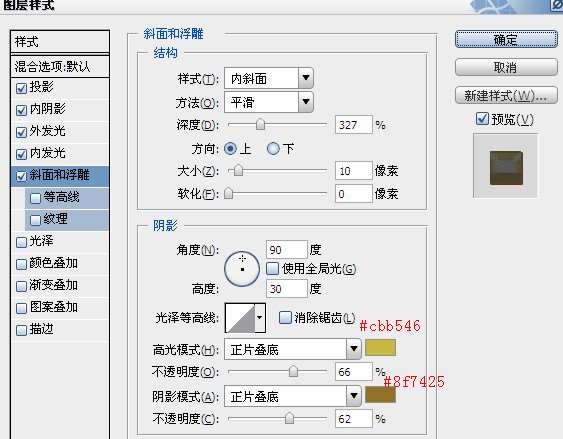
_ueditor_page_break_tag_
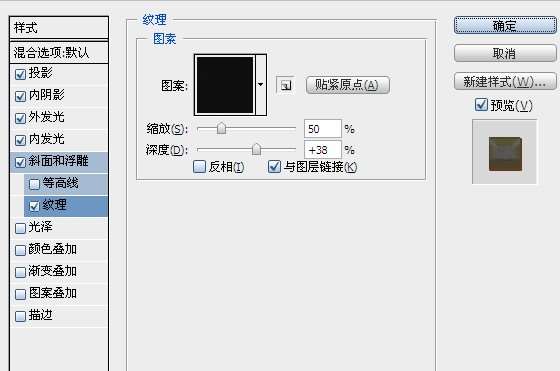
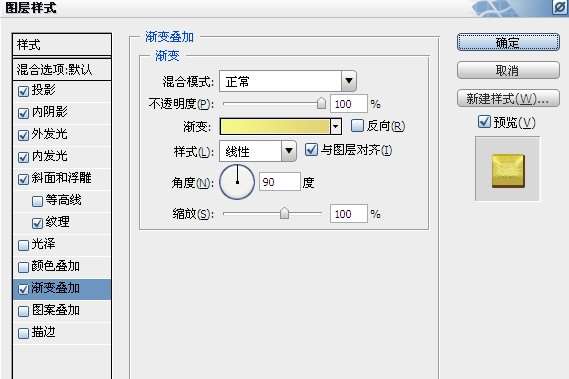
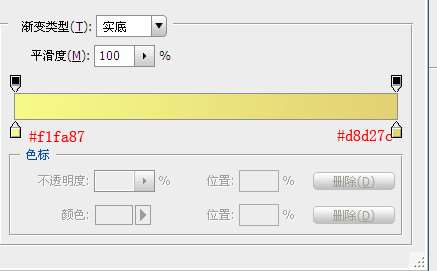
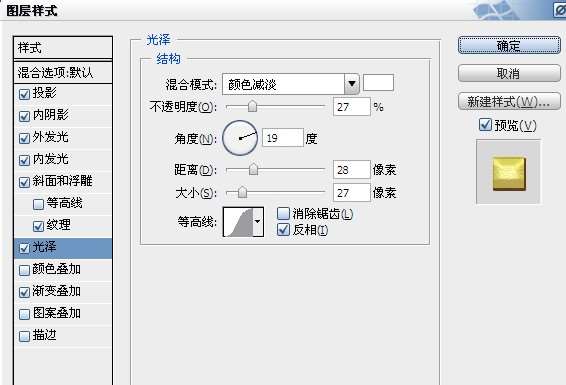
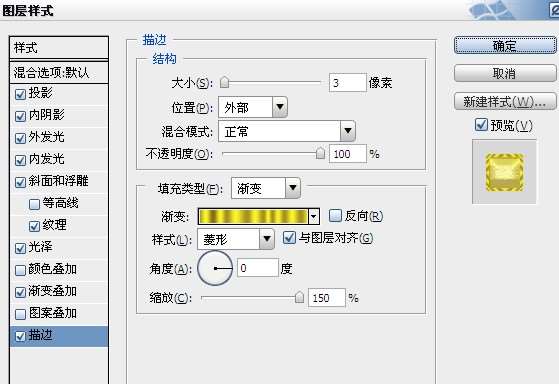
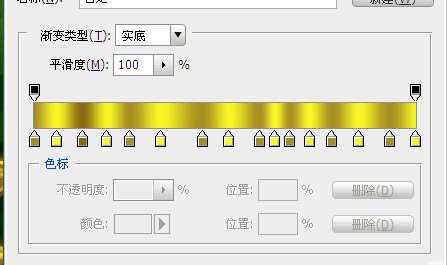
描边渐变:颜色#a88e22,位置:0;13;25;44;59;78;93颜色#f7f627,位置:6;19;33;51;63;72;85;100

_ueditor_page_break_tag_
5.我们再复制"文字副本",同样清除图层样式,重新设置图层样式,如下:
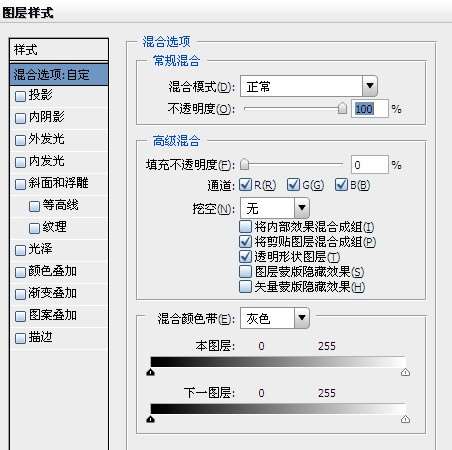
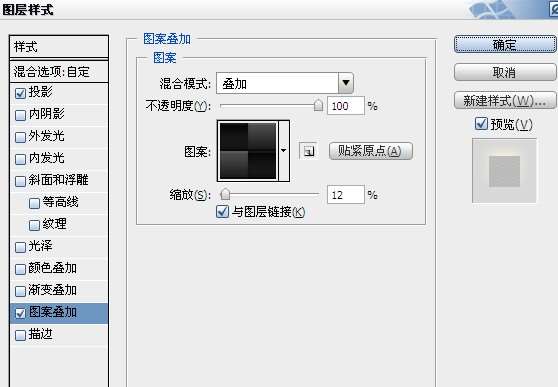

6.我们再给字体增加一点泡泡效果。用椭圆工具,按住shift键画出正圆(圆大点,方便后面变形),粘贴"文字副本"的图层模式。



7.再复制一层圆形图层,清除图层模式,复制一层"文字副本2"的图层模式,合并两个图层。

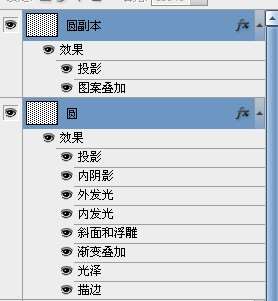
8.现在你就可以不停的复制图层,变形,摆放出你喜欢的效果。

utobao编注:更多PS教程学习进入优图宝ps文字特效栏目: http://www.utobao.com/news/56.html




